Collegamenti del dispositivo
-
i phone
-
Mac
-
finestre
- Dispositivo mancante?
L'app iMessage è molto popolare tra gli utenti Apple. La consapevolezza del marchio iMessage negli Stati Uniti è al 71%. Sebbene ci fosse un certo clamore sul fatto che sarebbe diventato disponibile per gli utenti di Windows PC nel 2013, non è mai stato ufficializzato.

Sebbene non esista un'app iMessage nativa che possa essere scaricata e utilizzata su un PC Windows, esistono altri modi in cui gli utenti Windows possono utilizzare questa popolare app di messaggistica.
In questo articolo, esamineremo cinque modi in cui gli utenti Windows possono ottenere iMessage sui loro PC.
Metodo n. 1: estensione di Chrome
Affinché questo metodo funzioni, avrai bisogno di un computer Mac con l'app iMessage scaricata.
Nota che questo metodo funzionerà solo se hai Windows 7, 8, 10 o 11.
Puoi accedere a un computer Mac utilizzando lo strumento Chrome Remote Desktop. Questo programma ti darà accesso remoto a un computer Mac dal tuo PC e potrai continuare a installare iMessage sul tuo PC.
- Digita "Chrome Remote Desktop" sul tuo browser e installalo sia sul tuo Mac che su PC Windows.

- Una volta installato, ti consentirà di connettere "unire app".
- Vai sul tuo Mac e apri il browser Chrome.

- Tocca l'icona "Desktop remoto" sul lato destro. Riceverai un codice che devi salvare.

- Vai al tuo PC Windows, apri Chrome e l'estensione.

- Tocca l'opzione per connettere Chrome da remoto.
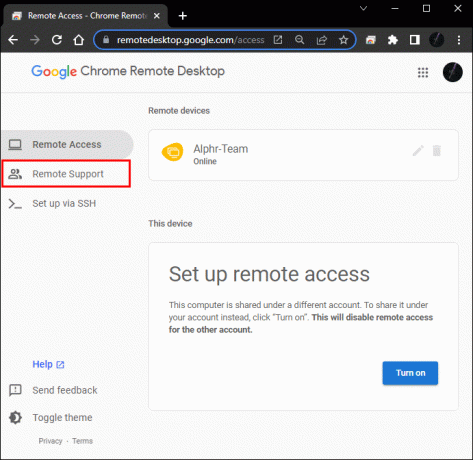
- Inserisci il codice che hai salvato.

Ora avrai accesso al Mac dal tuo PC Windows.
Metodo n. 2: emulatore iOS
La seconda opzione è usare l'emulatore iOS. Procedi con questi passaggi:
- Digitare "ipadian.net” e installa l'emulatore disponibile.
- Installa il file Extension.exe sul tuo PC.
- Esegui l'emulatore e accetta i termini e le condizioni.
- Avvia il software sul tuo PC.
- Vai all'app dei messaggi di Apple e avviala.
Avrai accesso a iMessage sul tuo PC.
Metodo n. 3: Cydia
La terza opzione è usare Cydia, un'applicazione di terze parti. Funziona condividendo i dati di iMessage con il sistema quando è connesso al Wi-Fi.
- Scarica l'app sul tuo PC.
- Vai su "Impostazioni" e abilitalo.
- Vai al tuo PC e accedi all'app sul sito web.
- Immettere l'indirizzo IP e verrà stabilita una connessione.
Metodo n. 4: mirroring dell'iPhone su Windows (AirDroid Cast)
AirDroid aiuta gli utenti a controllare e rispecchiare rapidamente i propri iPhone. Ti consente di controllare i tuoi dispositivi iOS e Android sul tuo PC e Mac.
Nota che esistono diversi metodi con cui AirDroid ti consente di controllare il tuo PC.
Il primo metodo è WLAN:
- Scarica AirDroid Cast sul tuo dispositivo iPhone e PC Windows.


- Vai sul tuo PC e apri AirDroid Cast.

- Fare clic sull'opzione Wi-Fi. Avrai due opzioni: codice QR e codice di trasmissione.

- Scansiona il codice QR e aggiungilo all'app.

- Fai clic su "Inizia a trasmettere".

- Tocca "Consenti" per l'autorizzazione.

- Tocca "Avvia trasmissione" e scegli il tuo AirDroid Cast.

- Vai alla barra dei menu a sinistra e fai clic sull'icona di controllo.

- Seguire le istruzioni e attivare la funzione di controllo.
Il secondo metodo è Airplay.
- Connetti il tuo Windows e iPhone alla stessa rete Wi-Fi.

- Prendi il tuo iPhone e vai al "Centro di controllo".

- Seleziona "AirDroid Cast - xx" per iniziare. I tuoi dispositivi dovrebbero connettersi.

- Sul tuo PC, vai alla "Funzione di controllo".
- Segui le istruzioni e attiva la funzione.
Il terzo metodo è USB.
- Collega il tuo Windows e iPhone con un cavo USB.

- Fai clic sul dispositivo iOS che desideri connettere sul tuo dispositivo Windows.
- Concedi l'autorizzazione e tocca l'opzione "Trust" su Windows. I dispositivi dovrebbero ora essere collegati.
- Fare clic sull'icona di controllo e attivare il Bluetooth.

- Connetti Windows con il tuo iPhone.
Metodo n. 5: Zen
Zen è un'app multipiattaforma che sarà presto disponibile per gli utenti. L'app dovrebbe essere venduta tra $ 3 e $ 5 per coloro che desiderano accedere a iMessage sul proprio PC Windows.
A parte questo, non c'è molto altro che possiamo vedere poiché è in corso.
Cosa succede se iMessage non si sincronizza tra il mio Mac e iPhone?
Se i tuoi messaggi non vengono sincronizzati, ecco alcuni suggerimenti su come risolvere il problema:
- Spegni e riaccendi l'app iMessage.
- Controlla le impostazioni di iMessage sul tuo iPhone.
- Controlla le impostazioni di iMessage sul tuo computer Mac.
- Trasferisci manualmente i messaggi utilizzando lo strumento AnyTrans.
- Conferma il tuo numero di cellulare con il tuo ID Apple.
- Accedi con lo stesso ID Apple.
- Usa il dispositivo che non si sincronizza per inviare messaggi.
Puoi recuperare i messaggi persi?
SÌ. Basta seguire questi passaggi:
- Apri l'app iMessage.

- Fai clic su "Modifica" nell'angolo in alto a sinistra.
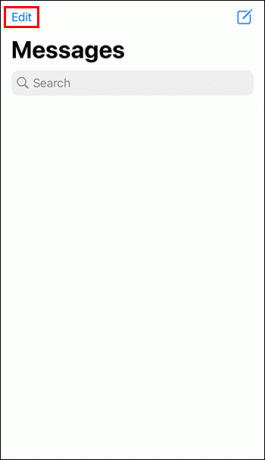
- Tocca "Mostra eliminati di recente".
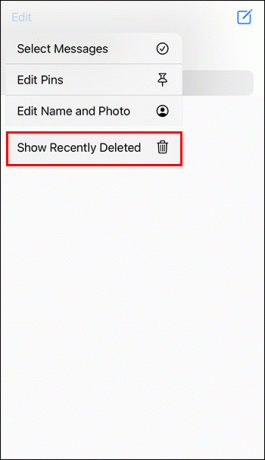
Se non funziona, puoi provare a mantenere i tuoi messaggi su iCloud. Questo ti aiuterà a recuperare i messaggi utilizzando un backup.
Trucchi che ogni utente di iMessage dovrebbe sapere
Ormai hai più o meno familiarità con il funzionamento di iMessage e come installarlo su Windows. È un'ottima app per la comunicazione e, pertanto, è giusto che impari alcuni trucchi e suggerimenti la prossima volta che prendi in mano il tuo iPhone per inviare o ricevere un messaggio.
Ecco i trucchi che ogni utente di iPhone che utilizza iMessage dovrebbe sapere:
Invia e ricevi denaro
Tutto ciò che devi avere è l'app installata e puoi ricevere e inviare denaro ad altri utenti Apple. Si chiama Venmo. Installa Apple Pay all'interno della tua app e collega la tua carta di debito ad essa. Puoi usarlo all'interno dell'app iMessage per molte cose diverse: richiedere denaro, pagare l'affitto, dividere il conto della cena e così via.
Imposta un profilo Memoji
Una cosa grandiosa di avere un iPhone e chattare tramite iMessage è che puoi impostare il tuo profilo, noto anche come Profilo Memoji. Puoi semplicemente aprire l'app iMessage, toccare i tre punti sul lato destro e fare clic su Modifica nome e foto. Crea la tua emoji virtuale e personalizza i tuoi messaggi.
È simile alla creazione del tuo bitmoji su Snapchat e molti utenti sono entusiasti di provare questa nuova funzionalità.
Nascondi conversazioni e avvisi
Se sei in un'azienda e ti senti a disagio con qualcuno che guarda costantemente il tuo telefono, allora questo è il trucco che fa per te. Ogni volta che ricevi un iMessage, una luce verde si accende sullo schermo e sarai in grado di vedere una notifica e il nome della persona che ti ha inviato il messaggio.
Se vuoi la tua privacy, puoi silenziare i messaggi nella tua app iMessage in modo che la notifica non venga visualizzata. Vai alla chat che desideri nascondere e tocca l'opzione "Nascondi avvisi".
Se hai una conversazione importante con qualcuno su iMessage, puoi anche appuntarla nella parte superiore della chat.
Domande frequenti
È sicuro usare Cydia?
Se scarichi Cydia da fonti legittime, questa app è sicura per i suoi utenti.
iMessage è sicuro per PC?
È sicuro finché segui i passaggi. Sebbene l'utilizzo di app di terze parti non sia preferito al 100%, non violerà comunque la tua privacy.
Devi pagare per iMessage sul tuo iPhone?
No. iMessage è un'app di messaggistica gratuita destinata a iPhone, iPad, Apple Watch e laptop Mac.
Che senso ha usare iMessage?
Questa app di messaggistica è estremamente popolare perché gli utenti possono inviare non solo testi ma anche foto e video.
Quali parole attivano gli effetti di iMessage?
Le seguenti parole attivano effetti speciali: "Happy New Year", "Happy Birthday", "Congrats", "Pew Pew", ecc.
Come si gioca a 20 domande su iMessage?
Per questo, avrai bisogno di un'estensione iMessage. Fai clic su "Installa", quindi apri di nuovo iMessage. Cerca l'opzione GamePigeon. Cliccaci sopra e il gioco inizierà.
Decollare
Ti abbiamo guidato attraverso i passaggi su come installare iMessage sul tuo PC Windows. Ci sono cinque modi in cui puoi farlo: utilizzando un'estensione di Chrome, un emulatore iOS, Cydia, mirroring e Zen.
Puoi anche recuperare i tuoi iMessage ripristinandoli nell'app stessa o utilizzando un backup iCloud.
L'uso di iMessage è gratuito ed è sicuro per il tuo PC.
Usi iMessage? Sai come installarlo sul tuo Windows? Assicurati di farcelo sapere nei commenti.




